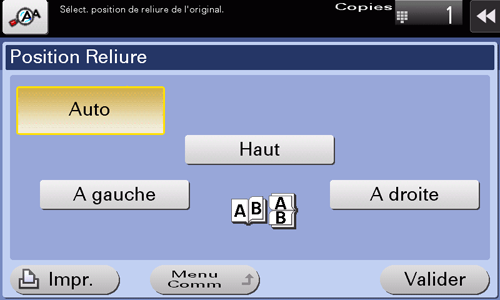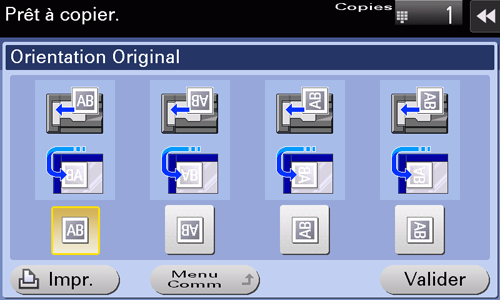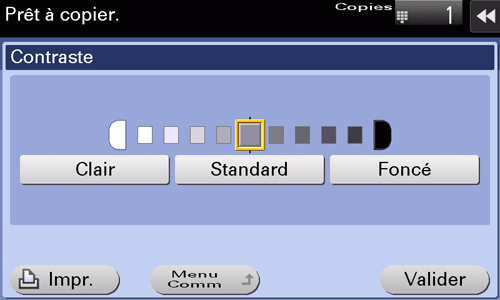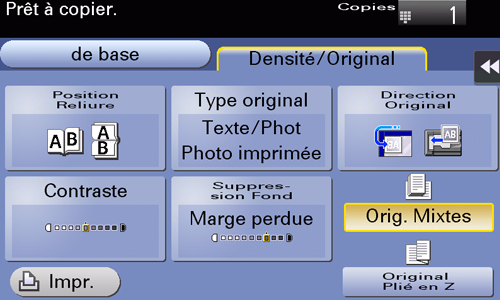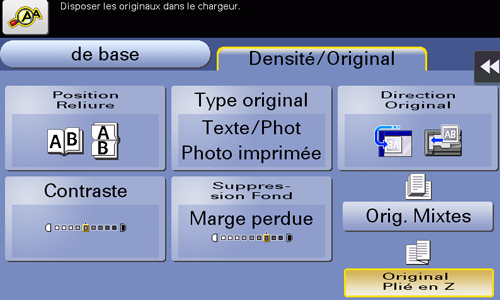Réglages Copie ([Densité/Original])
- Spécification de la position de reliure de l'original (Position Reliure)
- Sélection de la qualité d'image appropriée pour le contenu de l'original (Type original)
- Spécifier le sens de chargement de l'original (Orientation original)
- Réglage de la densité de la copie (Contraste)
- Ajuster la densité du fond de l'original (Suppression Fond)
- Numérisation d'originaux Numérisation d'originaux de formats différents en un lot (Originaux mixtes)
- Numériser un original plié (Original plié en Z)
Spécification de la position de reliure de l'original ([Position Reliure])
Lors de la numérisation d'un original recto-verso, spécifiez la position de reliure de l'original dans [Posit. de la reliure] pour empêcher toute inversion de la position de reliure entre les faces recto et verso.
Tapez sur [Densité/Original] - [Position Reliure].
Paramètres
Description
[Auto]
Configure automatiquement la position de reliure de l'original.
Lorsque le bord long de l'original fait 11-11/16 pouces (297 mm) ou moins, la position de reliure est réglée sur le bord long du papier.
Lorsque le bord long de l'original dépasse 11-11/16 pouces (297 mm), la position de reliure est réglée sur le bord court du papier.
[Haut]
Sélectionnez cette option lorsque la position de reliure est réglée sur le haut de l'original.
[A gauche]
Sélectionnez cette option lorsque la position de reliure est réglée sur la gauche de l'original.
[A droite]
Sélectionnez cette option lorsque la position de reliure est réglée sur la droite de l'original.
Sélection de la qualité d'image appropriée pour le contenu de l'original ([Type original])
Sélectionnez les réglages optimaux pour copier l'original dans une qualité d'image optimale.
Tapez sur [Densité/Original] - [Type original].
Paramètres
Description
[Texte]
Permet de copier des originaux contenant principalement du texte à un niveau de qualité d'image optimal.
Cette fonction accentue les bords de chaque caractère pour créer des images faciles à lire.
[Carte]
Permet de copier un original avec fond en couleur (par exemple une carte ou une image dessinée avec un crayon à papier) ou comportant des lignes fines en couleur à un niveau de qualité d'image optimal.
Cela permet d'obtenir une image copiée plus nette.
[Original tramé]
Permet de copier un original comportant principalement du texte (caractères fins ou pâles) à un niveau de qualité d'image optimal.
Cette fonction reproduit le texte avec une densité de pixels élevée pour créer du texte facile à lire.
[Papier Copié]
Permet de copier un original de densité homogène imprimé par le copieur ou l'imprimante à un niveau de qualité d'image optimal.
[Texte/Phot]
Permet de copier l'original contenant du texte et des photos à un niveau de qualité d'image optimal.
Cette fonction accentue les bords de chaque caractère pour reproduire des photos plus douces.
[Papier photo] : sélectionnez cette option pour numériser un original contenant des photos imprimées sur du papier spécial photo.
[Photo imprimée] : sélectionnez cette option pour numériser un original imprimé tel qu'une brochure ou un catalogue.
[Photo]
Tapez sur ce bouton pour copier un original ne comportant que des photos au niveau de qualité d'image optimal.
[Papier photo] : sélectionnez cette option pour numériser un original imprimé sur du papier spécial photo.
[Photo imprimée] : sélectionnez cette option pour numériser un original imprimé tel qu'une brochure ou un catalogue.
Spécifier le sens de chargement de l'original ([Orientation original])
Lors de la numérisation d'un original recto-verso, vous pouvez spécifier le sens de chargement de l'original de sorte que le sens vertical soit réglé correctement après la numérisation.
Tapez sur [Densité/Original] - [Orientation Original] et sélectionnez le sens de chargement de l'original.
Réglage de la densité de la copie ([Contraste])
Ajustez la densité d'une image de copie.
Tapez sur [Densité/Original] - [Contraste] pour ajuster la densité.
Ajuster la densité du fond de l'original ([Suppression Fond])
Ajustez la densité de la zone de fond lors de la copie d'originaux avec fond en couleur (papier journal, papier recyclé, etc.) ou d'originaux qui sont si fins que le texte ou les images au verso seraient numérisés.
Tapez sur [Densité/Original] - [Suppression Fond].
Paramètres
Description
[Suppression Fond]
Tapez sur ce bouton pour copier un original recto-verso fin ou un original avec fond en couleur, avec un niveau de qualité d'image optimal.
[Marge perdue] : sélectionnez cette option pour empêcher toute transparence du verso lors de l'impression d'un original recto-verso si fin que le contenu du verso serait numérisé.
[Réglage Décolor papier] : sélectionnez cette option pour numériser un original avec fond en couleur comme une carte.
[Niveau Suppression Fond]
Tapez sur ce bouton pour ajuster la densité de la couleur du fond pour un original avec fond en couleur. Si [Auto] est sélectionné, la densité de la couleur du fond est déterminée automatiquement, et l'original est copié avec une densité de fond optimale.
Numérisation d'originaux Numérisation d'originaux de formats différents en un lot ([Originaux mixtes])
Même pour un original avec des pages de formats différents, le Chargeur ADF vous permet de numériser les données tout en détectant le format de chaque page.
Chargez toutes les pages d'original dans le chargeur ADF de manière à ce que le haut du document soit orienté vers l'arrière ou vers le côté gauche de la machine.
Tapez sur [Densité/Original] - [Originaux mixtes].
[Numériser un original plié (Original plié en Z)]
Même les formats d'original des originaux pliés peuvent être détectés avec précision.
Si un original plié est chargé dans l'ADF, il se peut que son format ne soit pas détecté correctement. Pour numériser un original en chargeant dans le chargeur ADF, utilisez [Original Plié en Z].
Dépliez les originaux avant de les placer dans le chargeur ADF. Si un original plié n'est pas déplié avant sa numérisation, un bourrage papier risque de survenir ou le format risque de ne pas être correctement détecté.
Tapez sur [Densité/Original] - [Original Plié en Z].